Win7怎么锁定浏览器首页?Win7锁定浏览器首页的方法
[windows7] Win7怎么锁定浏览器首页?Win7锁定浏览器首页的方法Win7怎么锁定浏览器首页?很多朋友们还不会,下面小编就给大家带来Win7锁定浏览器首页的方法,一起来看看吧... 17-02-04
win7怎么锁定浏览器首页?许多软件都会修改浏览器的首页,这让许多用户烦不胜烦,下面小编就给大家带来win7锁定浏览器首页的方法,一起来看看吧。
方法步骤
1、首先按win+r打开运行窗口,输入gpedit.msc回车打开组策略编辑器。
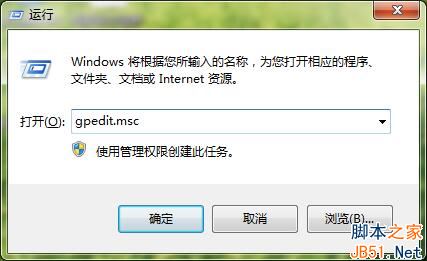
2、在组策略编辑器中依次打开用户配置—管理模板—windows组件—internet explorer,在右侧找到“禁用更改主页设置”,双击将其打开。
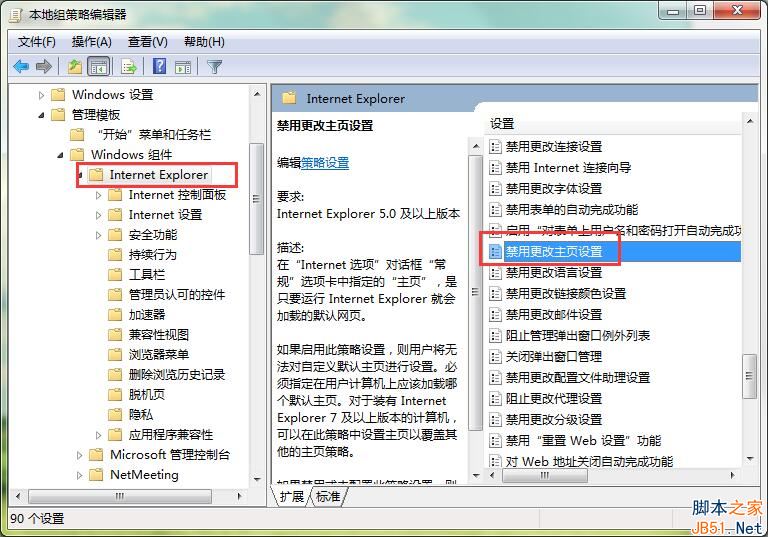
3、勾选“已启用”,然后在下方的主页中输入想要锁定的首页地址,点击确定。

设置完成后浏览器首页就被锁定为你设置的地址了,并且无法更改。
以上就是小编带来的win7锁定浏览器首页的方法,感谢大家的阅读,更多内容请关注代码网网站!
相关文章:
-
-
-
[windows7] 在Win7运行框输入msconfig打不开启动项如何解决?最近一些Win7系统的用户反馈说在执行msconfig命令时,系统提示:“Windows找不到文件;…
-
-
-
版权声明:本文内容由互联网用户贡献,该文观点仅代表作者本人。本站仅提供信息存储服务,不拥有所有权,不承担相关法律责任。
如发现本站有涉嫌抄袭侵权/违法违规的内容, 请发送邮件至 2386932994@qq.com 举报,一经查实将立刻删除。
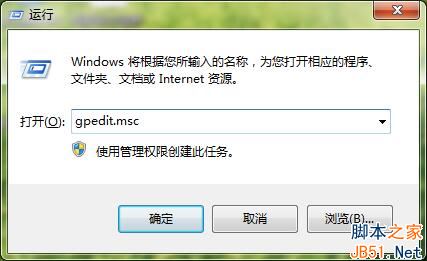
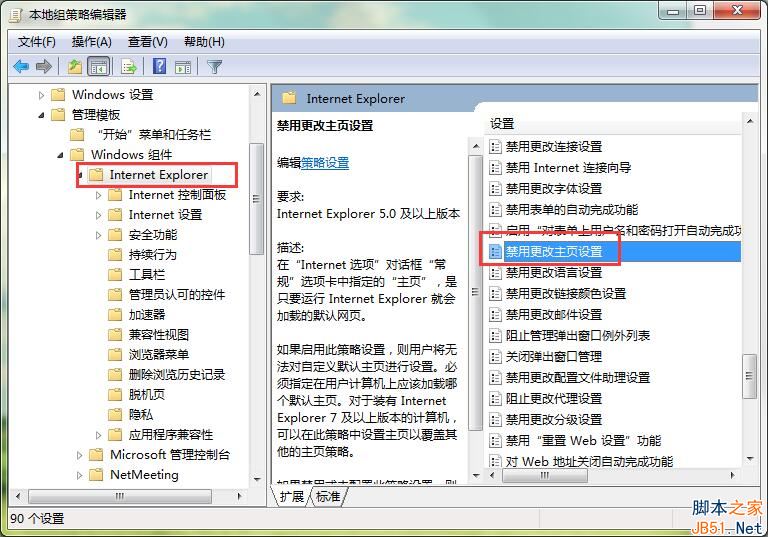


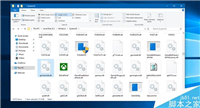


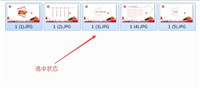
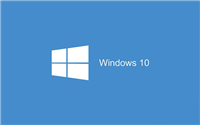
发表评论